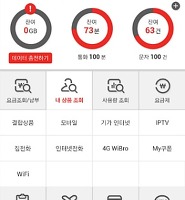| 일 | 월 | 화 | 수 | 목 | 금 | 토 |
|---|---|---|---|---|---|---|
| 1 | 2 | 3 | 4 | 5 | 6 | 7 |
| 8 | 9 | 10 | 11 | 12 | 13 | 14 |
| 15 | 16 | 17 | 18 | 19 | 20 | 21 |
| 22 | 23 | 24 | 25 | 26 | 27 | 28 |
| 29 | 30 | 31 |
- 카카오톡
- Linux
- 보안
- 인스타그램
- 아이폰
- 안드로이드 어플
- 영화리뷰
- 크롬
- 카카오택시
- nba
- 카카오
- kakao
- 베가아이언2
- 양반탈 이야기
- 팬텍
- 페이스북
- 안드로이드
- 구글 나우
- 구글
- Google 피트니스
- OTP
- Google Now
- 네이버
- 안드로이드 어플 추천
- Windows
- 농구
- It
- 안드로이드 앱
- 다음카카오
- Today
- Total
아마추어 팀블로그
프리미어 체험판 받아서 사용하는 방법 본문
음성 녹음 파일과 배경음악을 편집할 일이 있어서 어도비 프리미어(Adobe Premiere)를 다운로드 받았습니다. 프리미어를 선택한 이유는 딴 건 없고, 그냥 편집 방법을 알려준 지인이 쓰라고 했기 때문인데요. 사실 예전에 동영상 편집한다고 잠시 써본 일이 있어서 적응에 어려움은 없었습니다. (참고로 어도비 프리미어는 비디오 편집 프로그램으로, 음성 파일만을 편집하기엔 오버 스펙이긴 합니다. 골드웨이브 같이 조작법이 간단한 프로그램도 있으니 참고하세요.)
일단 프리미어 체험판을 다운받기 위해 구글링을 해봅니다. Adobe의 광고 사이트가 제일 먼저 노출되네요. 희안한게 어떨 때는 Adobe Premiere Pro CC 무료 시험버전 링크가 광고로 걸리기도 하고, 또 어떨 때는 포토샵 링크가 광고로 노출됩니다. 비디오 편집 프로그램을 검색했는데 같은 회사 제품이라고 포토샵이 노출되다니.
1. Creative Cloud 설치
특이한 점이, 어도비에서 제공하는 프로그램들이 Creative Cloud라는 이름으로 한데 묶여있네요. "Creative Cloud는 세계 최고의 크리에이티브 앱을 항상 최신 버전으로 제공하므로 데스크탑과 모바일 디바이스 등 어디에서나 기발한 아이디어를 손쉽게 멋진 작품으로 표현할 수 잇습니다."라는 소개 문구에서 그 의도를 짐작할 수 있습니다. 일단 Cloud라는 이름을 붙였으니 클라우드 서비스를 제공하겠죠. 모바일에서 촬영한 사진이나 편집한 이미지를 라이브러리화하여 어디서든 불러와서 사용할 수 있고, 이런 대상을 에셋이라고 부르더군요. Adobe Stock에서 판매 중인 에셋을 구입하여 사용할 수도 있습니다.
또한 Creative Cloud 프로그램 내에서 원하는 Adobe의 프로그램 최신버전을 바로 내려받아 사용할 수 있습니다. 월 59,400원이면 포토샵, 프리미어 등의 모든 앱을 사용할 수 있기 때문에 돈만 지불한다면 간편하게 최신 버전을 제공받을 수 있어 편리합니다. 물론 저처럼 단일 앱만 잠시 사용하는 경우라면 있으나마나 상관없겠지만 말이죠.
아무튼 사이트에 접속하면 Premiere Pro CC 단일 앱에 대해 월 23,100원을 지불하라고 되어 있습니다. 저는 프로그램을 일회성으로 쓰는거라 무료 시험버전을 사용하기로 했습니다.
- 사이트(링크)에 접속한 뒤 상단의 무료 시험버전 버튼을 클릭합니다.
- 다음 단계로 기술 수준, 직업, 다운로드 목적에 대한 간단한 설문을 마친 뒤 Adobe 계정으로 로그인하면 됩니다.
- 이제 Creative Cloud 살치 프로그램이 다운로드됩니다. 이 앱을 설치하고 나면 Creative Cloud 프로그램이 실행되며, 자동으로 Premiere Pro CC 가 설치 진행됩니다.
참 쉽죠? 이 때 다른 앱도 설치가 시도되는데 전 바로 설치 중단시켰습니다. 제가 필요한 건 프리미어 뿐이니까요. Creative Cloud란거, 왠지 좋아보이네요. 다음, Next 버튼조차 누를 필요없이 설치가 완료됐습니다. (기본 설치 경로인 C드라이브에 용량이 없는 경우 설정 버튼을 눌러서 Creative Cloud > Apps > 설치 위치 값을 아래와 같이 D드라이브로 변경해주면 됩니다.)

2. 프리미어 실행 및 편집
설치가 끝나고 프로그램을 실행시켜봤습니다. 프로그램이 되게 섹시하네요. 마음에 들어요. 체험판의 경우 최대 30일까지만 쓸 수 있고, 항상 프리미어를 실행할 때마다 체험판이니 결제를 하시라는 메시지가 뜹니다. 사용해보고 생산성에 보탬이되고, 결제 비용이 아깝지 않다면 바로 구입해서 사용하시면 되겠어요.
이상 프리미어 체험판 받아서 사용하는 방법에 대해 알아보았습니다.